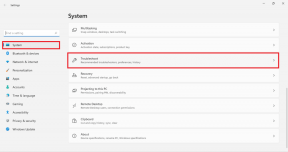Karanlık Modun iPhone'da Instagram'da Çalışmaması İçin En İyi 5 Düzeltme
Çeşitli / / May 23, 2023
Instagram, sosyal medya platformları arasında en popüler tercih haline geldi. Arkadaşlarınız ve favori içerik oluşturucularınız yeni bir gönderi veya hikaye yayınladıklarında nelerden haberdar olmak için profil bildirimlerini etkinleştirirsiniz. ayrıca yapabilirsin iPhone'unuza Instagram Reels'i indirin onları daha sonra izlemek için.

Instagram, Karanlık Modda da kullanılabilir. Ancak bazı kullanıcılar, Instagram için Karanlık Modu açamadıklarından şikayet ediyor. Siz de benzer bir sorunla karşı karşıyaysanız, aynı sorunu çözmek için bazı çalışan çözümler aşağıda verilmiştir.
1. iPhone'da Otomatik Karanlık Mod Ayarlarını Kontrol Edin
Instagram uygulamasının yerel bir Karanlık Mod ayarı olmadığından, yalnızca iPhone'unuzun tema ayarlarına dayanır. Yani ilk çözüm, Instagram'ın Karanlık Modu düzgün çalışmıyorsa, iPhone'unuzun Karanlık Modu ayarlarını kontrol etmektir.
Aşama 1: iPhone'unuzdaki Ayarlar uygulamasını açın.

Adım 2: Aşağı kaydırın ve Ekran ve Parlaklık üzerine dokunun.

Aşama 3: Özelliği devre dışı bırakmak için Otomatik'in yanındaki geçiş düğmesine dokunun.

Adım 4: iPhone'unuz için Koyu temayı manuel olarak etkinleştirmek üzere Koyu üzerine dokunun.

Adım 5: Sorunun çözülüp çözülmediğini kontrol etmek için Ayarlar'ı kapatın ve Instagram'ı açın.

2. Çıkmaya Zorla ve Instagram'ı Yeniden Başlat
Karanlık Mod, Instagram uygulamasına hala uygulanmadıysa, iPhone'unuzda çıkmaya zorlayabilir ve yeniden başlatabilirsiniz. Bu, uygulamanın arka planda çalışmasını durduracak ve ona yeni bir başlangıç sağlayacaktır.
Aşama 1: iPhone'unuzun ana ekranında, arka plan uygulama pencerelerini ortaya çıkarmak için yukarı kaydırın ve basılı tutun.
Adım 2: Sağa kaydırın ve Instagram uygulamasını arayın. Ardından, Instagram uygulama penceresini kaldırmak için yukarı kaydırın.

Aşama 3: Sorunun çözülüp çözülmediğini kontrol etmek için Instagram'ı yeniden başlatın.

Zorla kapatma ve yeniden başlatma da şu durumlarda önerilir: Instagram uygulaması iPhone'unuzda çalışmayı durdurur.
3. iPhone'da Konum Servislerini Kontrol Edin
iPhone'unuz, bulunduğunuz yere ve saate bağlı olarak otomatik olarak Karanlık Moda geçecektir. Aynı şey Instagram uygulaması için de geçerli. Bu nedenle, iPhone'unuzda Konum Servislerinin etkinleştirilip etkinleştirilmediğini kontrol etmeniz gerekir.
Aşama 1: iPhone'unuzdaki Ayarlar uygulamasını açın.

Adım2: Aşağı kaydırın ve Gizlilik ve Güvenlik üzerine dokunun.

Aşama 3: Konum Servisleri'ne dokunun.

Adım 4: Özelliği etkinleştirmek için Konum Servisleri'nin yanındaki açma/kapatma düğmesine dokunun.

Adım 5: Aşağı kaydırın ve Instagram'a dokunun.

Adım 6: Tercihinizi seçerek Konum Erişimini etkinleştirin.
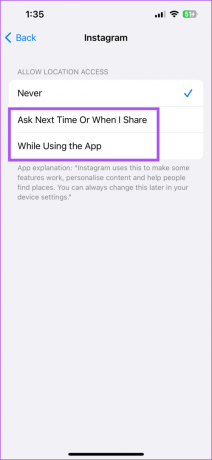
Konum Erişimi çoğunlukla konuma dayalı içerik yayınlamak için kullanılsa da, bu senaryo için de etkinleştirebilirsiniz.
Adım 7: Ayarlar uygulamasını kapatın ve sorunun çözülüp çözülmediğini kontrol etmek için Instagram'ı açın.

4. Instagram Uygulamasını Güncelle
Bir süredir yapmadıysanız iPhone'unuzdaki Instagram uygulamasının mevcut sürümünün güncellenmesi gerekebilir. App Store'un en son sürümünü yüklemenizi ve bunun sorunu çözüp çözmediğini kontrol etmenizi öneririz. Güncelleme olup olmadığını manuel olarak nasıl kontrol edeceğiniz aşağıda açıklanmıştır.
Aşama 1: iPhone'unuzda App Store'u açın.

Adım 2: Sağ üst köşedeki profil simgenize dokunun.

Aşama 3: Yenilemek ve güncellemeleri kontrol etmek için aşağı kaydırın.
Adım 4: Yaklaşan Otomatik Güncellemeler altında varsa Instagram uygulamasını güncelleyin.

Adım 5: Bundan sonra Instagram'ı açın ve sorunun çözülüp çözülmediğini kontrol edin.

5. iOS'u güncelle
Bir sistem ayarından bahsettiğimiz için, cihazınızdaki iOS sürümünü güncellemenizi de öneririz.
Aşama 1: iPhone'unuzdaki Ayarlar uygulamasını açın.

Adım 2: Aşağı kaydırın ve Genel'i seçin.

Aşama 3: Yazılım Güncellemeleri üzerine dokunun.

Adım 4: Bir güncelleme varsa, indirin ve kurun.
Adım 5: Bundan sonra Instagram'ı açın ve sorunun çözülüp çözülmediğini kontrol edin.

6. Instagram'ı Masaüstünde Kullanın
Çözümlerden hiçbiri işe yaramazsa, Instagram'ı Karanlık Modda kullanmak için Mac veya Windows PC'nize geçmenizi öneririz. Tıpkı Facebook gibi, Instagram profilinize erişebilir ve PC'nizden veya Mac'inizden Instagram'da yayınlayın.
Instagram'da Karanlık Modu Kullanın
Bu çözümler, favori uygulamanızı iPhone'unuzda Karanlık Modda kullanmaya devam etmenize yardımcı olacaktır. Ancak Instagram'da çok fazla zaman geçirdiğiniz durumlar olmuş olmalı. Sonsuz Makaralar, videolar ve Hikayeler sayesinde. Ve çoğunlukla Mobil Verilere güveniyorsanız, günlük veri limitinizi hızlı bir şekilde harcamanız muhtemeldir. Bu yüzden tavsiye ettik Instagram tarafından veri kullanımını kontrol etmenin ve azaltmanın en iyi yolları.
Son güncelleme 02 Mayıs 2023
Yukarıdaki makale, Guiding Tech'i desteklemeye yardımcı olan bağlı kuruluş bağlantıları içerebilir. Ancak, editoryal bütünlüğümüzü etkilemez. İçerik tarafsız ve özgün kalır.
Tarafından yazılmıştır
paurush chaudhary
Teknoloji dünyasının gizemini en basit şekilde açığa çıkarmak ve Akıllı Telefonlar, Dizüstü Bilgisayarlar, TV'ler ve İçerik Akış Platformları ile ilgili günlük sorunları çözmek.